Kaip naudoti tikslo paiešką „Excel“
„Microsoft“ Biuras „Microsoft“ Biuras „Microsoft Excel“ Herojus Pranokti / / April 27, 2020
Paskutinį kartą atnaujinta

„Excel“ funkcija „Tikslo siekimas“ leidžia atsakyti į klausimus, kas bus, naudojant „Excel“ duomenis. Štai kaip tai naudoti.
„Goal Seek“ įrankis yra įmontuota „Excel“ funkcija, leidžianti greitai atsakyti į svarbų klausimą - o kas, jei? Galite žinoti norimą rezultatą iš „Excel“ formulės, bet ne kintamuosius, kurie padėtų jums ten patekti.
„Goal Seek“ bando jums padėti, surasdamas teisingą kintamąjį, kurio reikia norint pasiekti tam tikrą tikslą. Tai leidžia analizuoti „Excel“ duomenis ten, kur tam tikri kintamieji yra tiesiog nežinomi - kol naudosite tikslo paiešką, tai yra. Štai kaip tai naudoti.
Ši funkcija prieinama „Microsoft Excel“ versijose nuo 2010 m., O toliau pateiktos instrukcijos turėtų išlikti tokios pačios visose versijose.
Kas yra „Excel“ tikslas?
Kiek pardavimų reikia produktui, kad būtų pasiektas pardavimo pajamų tikslas?
Galite tai išspręsti rankiniu būdu, tačiau sudėtingesnės užklausos gali greitai tapti sudėtinga. Vietoje to, naudodamiesi „Microsoft Excel“ funkcija „Tikslo paieška“, galite apmąstyti klausimą ir rasti tikslinį atsakymą.
Juk matematinė formulė yra tiesiog klausimas su atsakymu.
Atliekant tokią analizę reikalinga tikslinė vertė, kurią norite pasiekti, taip pat dabartinė vertė langelyje, kurią „Excel“ gali pakeisti, norėdama pasiekti jūsų tikslinę vertę.
Pvz., Kad gautumėte pajamų iš produkto pavyzdį, langelyje turėsite nurodyti pardavimų skaičių. Tada galėtumėte naudoti tikslo paiešką, naudodami tikslinę vertę iš produkto pajamų, kad nustatytumėte reikiamą pardavimų skaičių.
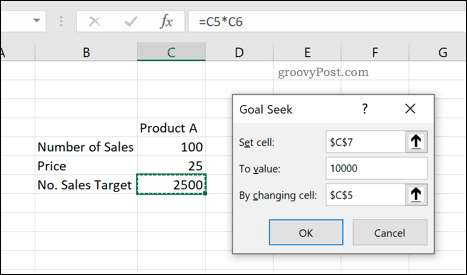
Tada „Excel“ pakeis vertę (šiuo atveju pardavimo tikslą), kad ji atitiktų tikslinę vertę. Tada pamatysite rezultato peržiūrą - galėsite pritaikyti pakeitimus savo lape arba juos atšaukti.
Kaip naudoti tikslo paiešką „Excel“
Norėdami naudoti įrankį Tikslo paieška, atidarykite „Excel“ skaičiuoklę ir paspauskite Duomenys skirtukas juostos juostoje.
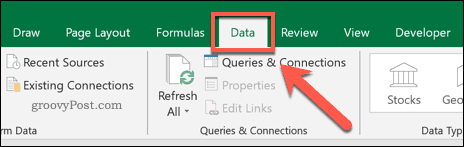
Viduje konors Prognozė skyrius Duomenys skirtuką, paspauskite Kas, jei analizė mygtuką. Parodomas išskleidžiamasis meniu - paspauskite mygtuką Tikslo siekimas galimybė pradėti.
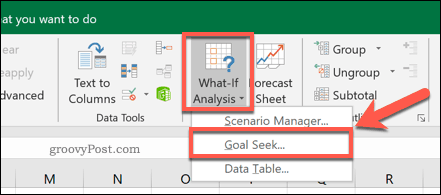
Tikslo siekimas lange yra trys vertės, kurias turėsite nustatyti.
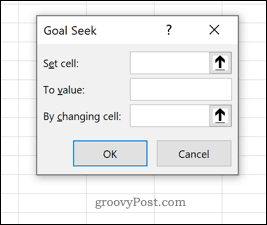
Nustatyti langelį yra langelis, kuriame yra jūsų matematinė formulė - klausimas be teisingo atsakymo (šiuo metu). Naudojant mūsų produktų pardavimo pavyzdį, tai būtų pardavimo tikslo formulė (1), kuris šiuo metu yra 2500 USD.
Viduje konors Vertinti langelyje nustatykite tikslinę vertę. Mūsų produktų pardavimo pavyzdyje tai būtų tikslinės pajamos iš produkto (pavyzdžiui, 10 000 USD).
Galiausiai identifikuokite langelį, kuriame yra kintamasis kintamasis Keisdami cell dėžė (2). Mūsų pavyzdyje tai būtų dabartinis pardavimų skaičius. Šiuo metu 100 pardavimų - tai turės pasikeisti, kad būtų pasiektas padidintas tikslinės vertės skaičius.
Tikslo siekimas pakeis šį skaičių (100 pardavimų), kad būtų galima pasiekti tikslą, nustatytą skiltyje Vertinti dėžė.
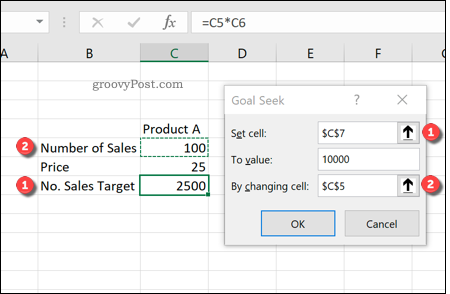
Paspauskite Gerai mygtuką, kad pradėtumėte tikslą. Jei tikslo ieškojimas suranda tinkamą atsakymą, kuris atitinka tikslinę vertę, jis tai parodys Tikslo siekimo būsena dėžė.
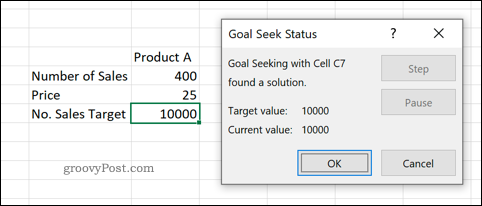
Šiame pavyzdyje pradinis 100 pardavimų skaičius buvo padidintas iki 400 pardavimų, kad būtų pasiekta tikslinė vertė - 10 000 USD.
Jei esate patenkintas atsakymu, kurį randa „Tikslo siekimas“, paspauskite mygtuką Gerai mygtuką. Kitu atveju paspauskite Atšaukti—Tai bus uždarytas langas „Tikslo ieškojimas“ ir atkurtos pradinės vertės.
Geresnė „Excel“ duomenų analizė
„Excel“ funkcijos „Tikslo ieškojimas“ naudojimas yra puikus pasirinkimas, jei trūksta matematinio klausimo. Tačiau yra ir tikslo paieškos alternatyvų, įskaitant „Excel Solver“ priedą.
Kai turėsite savo duomenis, galėsite naudoti „Excel CONCATENATE“ funkcija remtis savo duomenimis ir pateikti juos geresnei „Excel“ duomenų analizei. Turėsite žinoti keletą dalykų bendrieji „Excel“ patarimai jei dar nesate naujokas „Excel“.
Kas yra asmeninis kapitalas? 2019 m. Apžvalga, įskaitant tai, kaip mes ją naudojame tvarkydami pinigus
Nesvarbu, ar pradedate nuo investavimo, ar esate patyręs prekybininkas, „Personal Capital“ turi kažką kiekvienam. Štai ...

